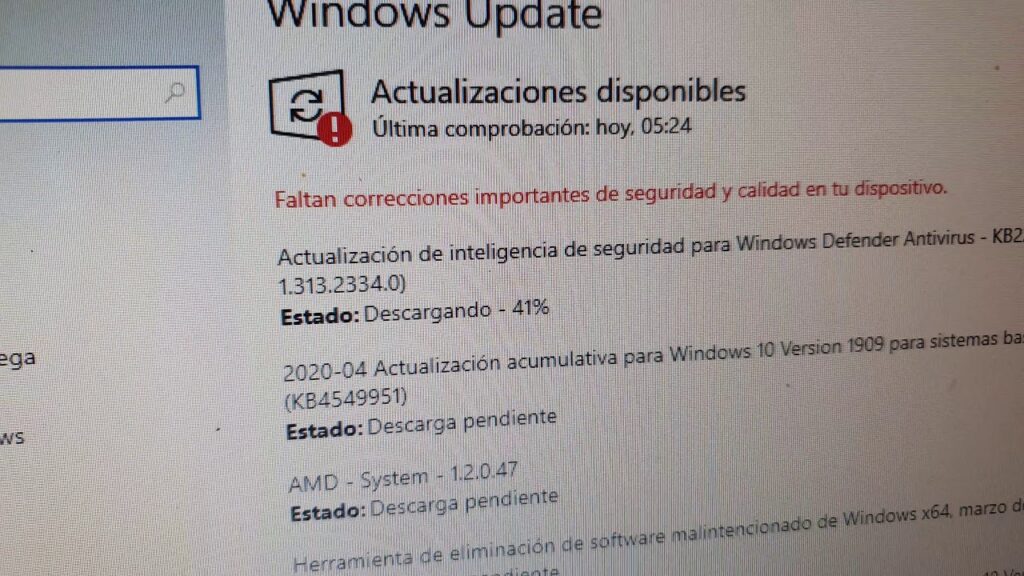
11 年末に Windows 2021 がリリースされたにもかかわらず、統計によると、Microsoft オペレーティング システムのユーザーの大多数は、Windows 10 をより実用的で魅力的で安全だと考えており、引き続き Windows XNUMX を使用しています。 ただし、このバージョンには、次のテキストで発表されているようなバグやエラーがないわけではありません。 「お使いのデバイスには、セキュリティと品質に関する重要な修正がありません。」
これは、更新に問題があることを警告するメッセージです。 それが何であるか、そして何よりも、このエラーを修正するために何ができるかを説明します.
このメッセージはどういう意味ですか?
コンピューターの画面に「重要なセキュリティと品質の修正プログラムがありません」と表示された場合、システムは私たちにメッセージを送信しようとしています. リスク警告: 必要な更新を実行しない場合、Windows 10 の最適な機能に必要なセキュリティと品質レベルの両方が損なわれます。
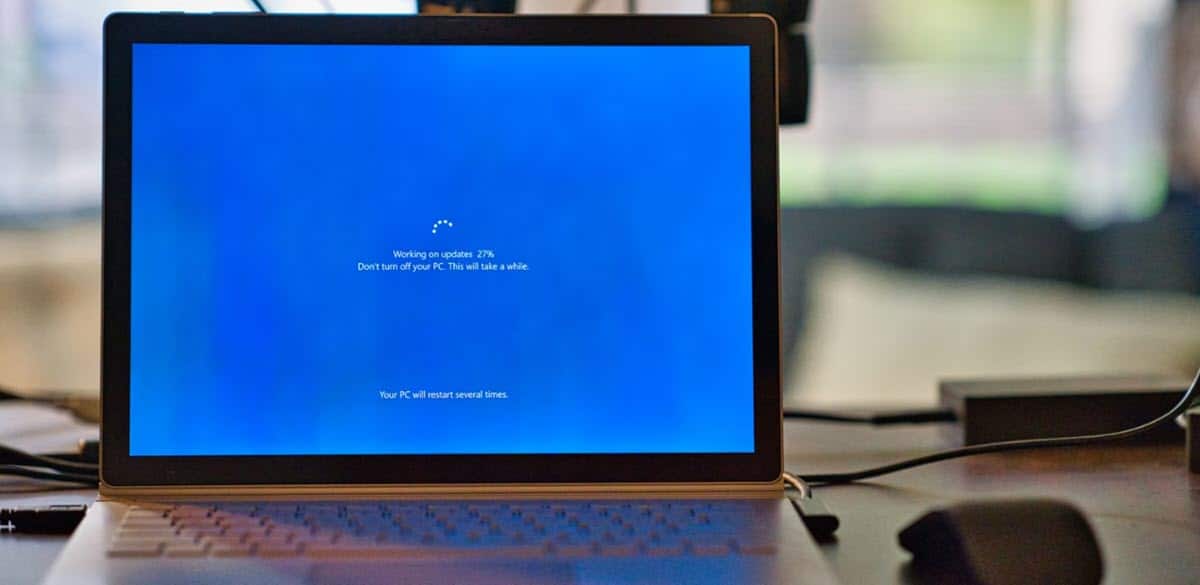
これはアップデートの問題であることに注意してください。 これは、Windows 1803 バージョン 1809 または 10 でのみ発生します。
Windows 10 にサインインするときに、この不穏なメッセージが突然表示されるのは苦痛です。特に、新しい更新プログラムを頻繁に延期している場合はなおさらです。 そして、それは、その通常の正しい機能のために、Windows 10 が担当しているということです アップデートを定期的にインストールする、この場合は PC のセキュリティを維持するための完全かつ必要なプロセスです。
自動更新に加えて、Windows 10 で更新を手動で確認することもできます。後者は、更新エラーが発生した場合 (ますます頻繁に)、それが表示されるときであるため、正しく行われている限り、より効果的です。この投稿にタイトルを付けるメッセージ。
エラーの原因

「重要なセキュリティと品質の修正がデバイスにありません」というエラーの原因は、ほとんどの場合、PC に必要なすべてのセキュリティ ファイルがないことが原因であることがわかったので、最も一般的な理由を見てみましょう。このバグを引き起こします:
- 私たちのチームが実行することを許可していない 更新 通常。
- 不完全なインストール Windows Updateを。
- Windows 10 テレメトリ レベルの構成エラー.
どのようなリスクが伴いますか?
「重要なセキュリティと品質の修正プログラムがデバイスにありません」というメッセージが XNUMX 回しか表示されない場合は、心配する必要はありません。 ただし、連続して表示される場合 すべてのアラームをオンにする必要があります. 私たちのチームが危険にさらされる可能性があります。
脅威は明らかです。セキュリティ上の欠陥がある場合、 私たちの PC はあらゆる種類のマルウェア攻撃にさらされます. これは、サイバー犯罪者に対してドアを開けっ放しにしておくことに最も近いことです。
しかし、そこまで行かなくても、画面にこのエラーが表示されている場合は、すでに発生している可能性があります マイナーな技術的問題 私たちのコンピューターで。 それらが修正されない場合、これらの問題はさらに進行し、PC に大きな影響を与える可能性があります。 言い換えれば、これは私たちが非常に真剣に受け止めなければならない問題であり、すぐに行動する必要があるということです.
「お使いのデバイスに重要なセキュリティと品質の修正プログラムがありません」の解決策
このエラーを解決することは、機器のセキュリティのための基本的な更新をインストールできるようにするために不可欠です. それにはいくつかの方法があります。 これらは最も効果的です:
WindowsUpdateのトラブルシューティング
Windows Update には、更新に関連する問題を解決するための独自のシステムがあります。 それにアクセスするには、次のことを行う必要があります。
- まず、 Windowsの設定。
- そこで選択 «更新とセキュリティ»。
- 次に、オプションをクリックします 解決します、左側にあります。
- 最後に、をクリックします 「トラブルシューティングを実行してください。」
アップデートの手動インストール
これは、すでに上で言及した簡単な解決策の XNUMX つです。 それがどのように機能するかです:
- スタートメニューで、 Windows Updateの.
- わたしたちは・・・にいくつもりです "高度なオプション"。
- そこで選択します 「アップグレードオプション」.
- 開いたリスト全体のうち、最初と XNUMX 番目のオプションのみを有効にする必要があります。
- 最後に、コンピューターを再起動します。
テレメトリ調整
Windows 10 オペレーティング システムのテレメトリ レベルは、セキュリティ パラメーターの下でのみ調整され、解決しようとしているエラーにつながる可能性があります。 その場合、次のように行動する必要があります。
- ダイアログボックスを開きます ラン (Windows キー + R)。
- その中に、次のテキストを書きます。 gpedit.mscを
- 押す 入力します.
- 左側のパネルで、オプションを探します 「機器構成」 そして私たちは選択します "管理用テンプレート"。
- 次に、最初に選択します 「Windowsコンポーネント」 その後 「データ収集とプレビュー ビルド」.
- を押して、テレメトリ設定自体を入力します。 「テレメトリを許可します。」
- アクティブ化されていることを確認し、次の XNUMX つのオプションのいずれかを選択します*:
- 基礎の段階。
- レベルアップ。
- フルレベル
- 終了するには、 「適用」 その後 "受け入れるために".
(*) いずれの場合も、セキュリティ設定を選択しないようにする必要があります。
Windows 10 モジュールのインストール
El Windows 10 モジュール インストーラー 更新プログラムの検出、ダウンロード、およびインストールを可能にする機能です。 無効にすると、Windows Update は更新機能を実行しません。 したがって、それを検証し、必要に応じてアクティブ化することが重要です。 これは次のように行われます。
- まずは箱を開けます ラン キーの組み合わせで Windows + R.
- 次に、検索バーに次のテキストを入力します。 services.mscと
- 「同意する」をクリックします。
- 次に、オプションをダブルクリックします 「Windowsモジュールインストーラー」。
- 最後に、「一般」タブで、 "開始"。